As fotos Polaroid têm um charme duradouro que transcende o tempo. O seu visual distintivo e apelo nostálgico as tornam um meio amado para capturar memórias. Desenvolvidas instantaneamente, oferecem uma conexão tangível com as nossas experiências preciosas. No entanto, preservar e compartilhar estes instantâneos preciosos pode ser desafiante na era digital.
Este guia abrangente descreverá como você pode digitalizar fotos Polaroid. Você também aprenderá acerca do melhor scanner para Polaroids. Usando estes métodos, os seus momentos preciosos não só são preservados, mas também podem ser facilmente compartilhados no âmbito digital.
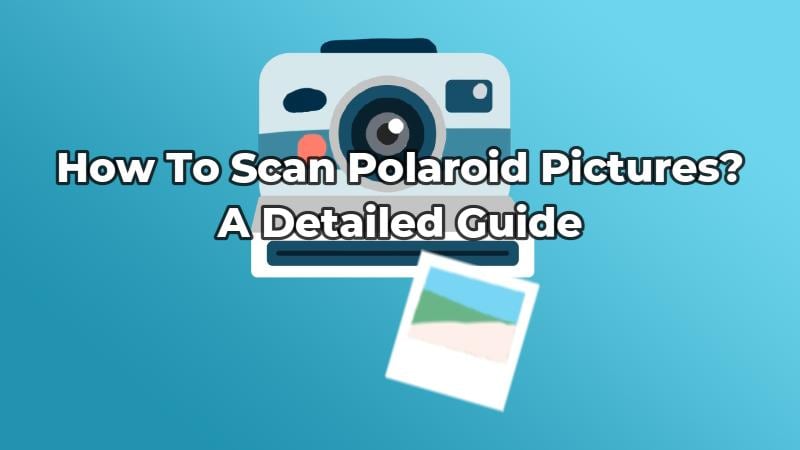
Neste artigo
Parte 1. Visão Geral das Fotos Polaroid
As fotografias Polaroid foram uma conquista notável na fotografia instantânea. Introduzidas por Edwin Land em meados do século 20, elas eram especiais por causa das suas icônicas bordas brancas.
Funcionamento das Polaroids
Dentro do filme, substâncias químicas especiais estão prontas para fazer o seu trabalho. Após tirar a foto, o filme sai da câmera. Uma pequena cápsula de produtos químicos se rompe, e um líquido especial se espalha pela foto.
Este líquido encontra as partes da foto que foram expostas à luz. É então que a imagem começa a surgir. Em apenas alguns minutos, você passa de ter uma folha em branco para ter uma foto real. O bom é que você não precisa enviar o filme para ser revelado.
Parte 2. As 4 Melhores Maneiras de Digitalizar Fotos Polaroid
Você tem fotos antigas de Polaroid guardadas? Talvez no seu sótão ou com a sua família? Talvez os seus pais ou avós tenham armazenado algumas lembranças nostálgicas durante anos. Está na hora de as trazer à luz. Digitalizar as suas fotos Polaroid exige as ferramentas e técnicas certas. Aqui, delineamos quatro dos melhores métodos para digitalizar as suas fotos Polaroid:
Método 1: Digitalização com Smartphone & App para Digitalizar Polaroids
Usar smartphones é a melhor maneira de digitalizar Polaroids. Você pode transformar o seu telefone numa ferramenta de digitalização instalando um aplicativo adequado. Com este método, basta colocar as suas fotos Polaroid numa área bem-iluminada. Depois, abra o aplicativo de digitalização e capture uma imagem da sua foto. Alguns aplicativos até permitem ajustar configurações como brilho e contraste para garantir a melhor qualidade de digitalização. Uma vez digitalizadas, as suas fotos Polaroid podem ser salvas no seu celular ou armazenamento na nuvem.
Um aplicativo altamente recomendado para quem usa um iPhone é o InstaScan, que aprimora o processo de digitalização para quem usa um iPhone. O aplicativo transforma o seu telefone num dispositivo de digitalização excelente. O que diferencia o InstaScan é a sua interface amigável e configurações avançadas. Usando o InstaScan, você pode ajustar o brilho e o contraste para uma qualidade de digitalização impecável.
Como Você Pode Usar o InstaScan como um Scanner de Fotos Polaroid?
O InstaScan é o seu aliado confiável para transformar as suas fotos Polaroid em joias digitais. Digitalizar fotos e salvar essas fotos em formato digital envolve várias etapas. Portanto, fizemos um detalhamento de todas as etapas para facilitar. Vamos lá explorar todo o procedimento:
Digitalizando a Foto Polaroid
- Passo 1: Baixe e abra o InstaScan e toque no botão verde "Digitalizar" para começar.

- Passo 2: Na janela de digitalização, você verá duas opções: Modos de Captura Manual e Automático. No modo Manual, pressione o botão verde "Capturar" para tirar uma foto.
- Passo 3: Você pode usar os recursos disponíveis no menu superior. Estes recursos incluem Lanterna, Grade e Detecção Automática de Quadro.
- Passo 4: Na parte inferior, você pode escolher como deseja digitalizar. Você pode escolher entre os modos Único, Duplo ou Múltiplo para capturar fotos.
- Passo 5: Após a digitalização, o InstaScan verifica a qualidade de cada foto e atribui uma pontuação.
- Passo 6: Toque no ícone verde "Seguinte" para avançar para o próximo processo.

Ajustando a Foto Polaroid Digitalizada
- Passo 1: Procure pelo ícone "Recortar" no canto inferior esquerdo na próxima janela. Toque nele para começar a cortar.
- Passo 2: Ajuste a área de corte arrastando os pontos verdes.
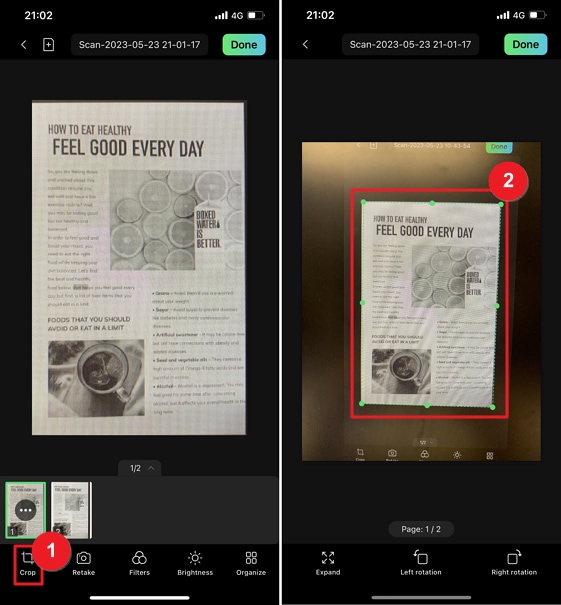
- Passo 3: Você também pode usar as opções "Expandir," "Rotação à Esquerda," ou "Rotação à Direita" na parte inferior para mais assistência.
- Passo 4: Para melhorar a clareza e os detalhes das suas imagens digitalizadas, você pode adicionar filtros. Para isso, toque em "Filtros"
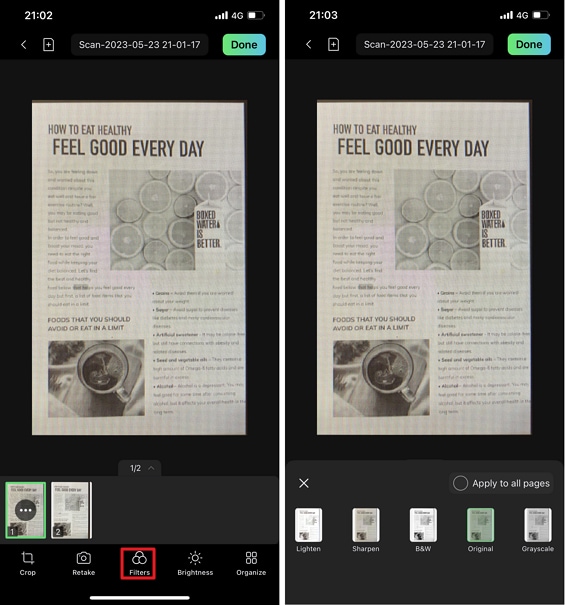
- Passo 5: Para ajustes finos ou brilho, toque em "Brilho". Dentro da janela de Brilho, você verá controles deslizantes para brilho e contraste. Mova o controle deslizante para obter os níveis desejados de brilho e contraste.
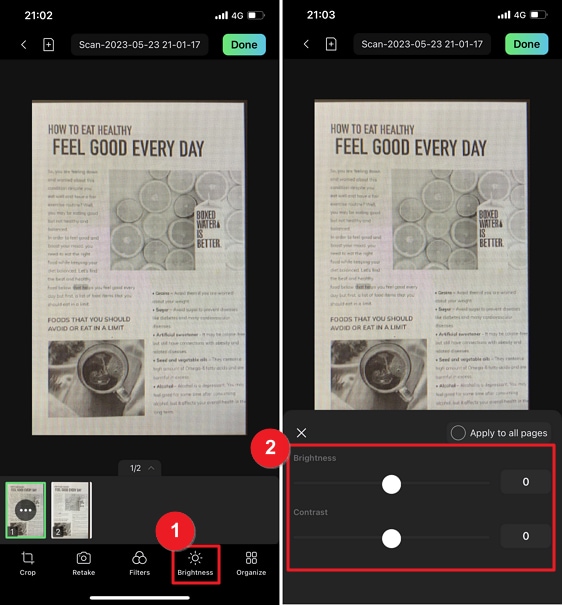
Imprimindo a Imagem Polaroid Digitalizada
- Passo 1: Para imprimir a sua foto Polaroid digitalizada, toque na miniatura da imagem para a abrir. Vá até aos três pontos na miniatura.
- Passo 2: Escolha "Imprimir" dentre as opções dadas. Alternativamente, você pode abrir a miniatura do PDF e tocar nos três pontos no canto superior direito.
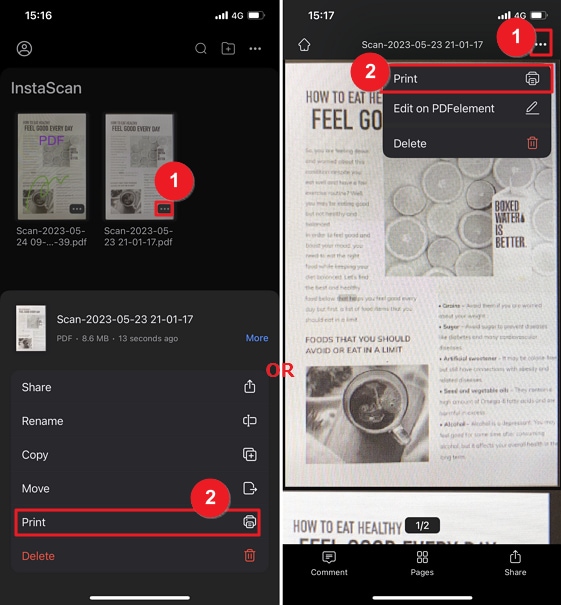
- Passo 3: Toque na opção "Imprimir" no menu suspenso. Ajuste as configurações de impressão conforme necessário. Você pode definir o número de cópias, selecionar páginas específicas, escolher o tamanho do papel e organizar o layout.
- Passo 4: Após definir as suas configurações, toque em "Imprimir"
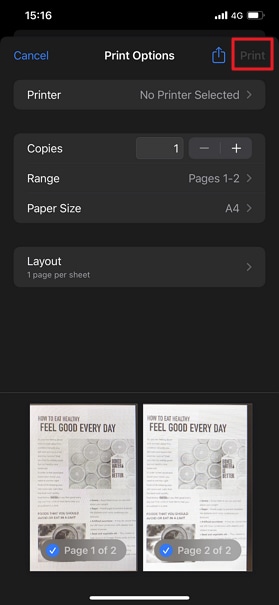
Compartilhando a Polaroid Digitalizada
- Passo 1: Para compartilhar o seu PDF, abra o PDF tocando na miniatura do PDF. Toque nos três pontos na miniatura do PDF. Escolha "Compartilhar" dentre as opções.

- Passo 2: Na janela de compartilhamento, você pode tocar no botão "Comprimir" se quiser reduzir o tamanho do arquivo. Na próxima janela, você pode escolher o nível de compressão: alto, baixo ou a qualidade original.
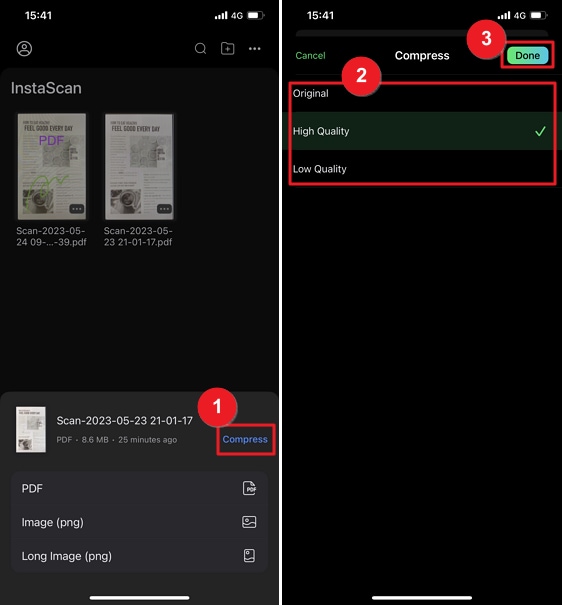
- Passo 3: Se você quiser compartilhar o documento digitalizado como um PDF, então, selecione a opção "PDF". Surgirá uma janela pop-up, permitindo que você escolha como deseja compartilhar o PDF. Você pode selecionar o aplicativo preferido no seu iPhone para compartilhar o PDF.
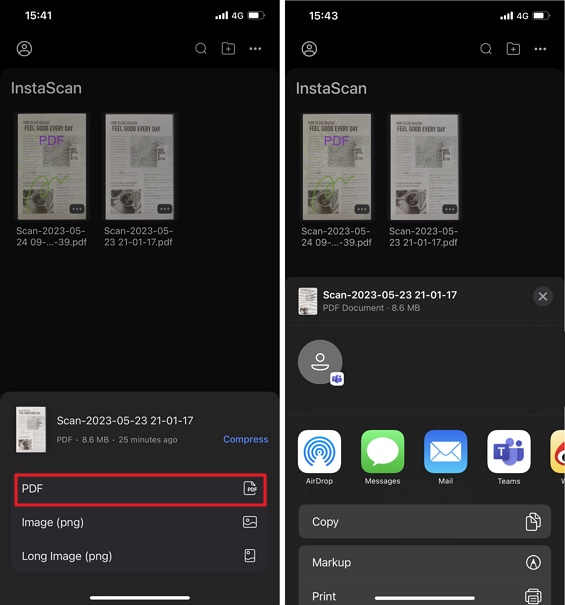
- Passo 4: Se você quiser compartilhar o PDF digitalizado como imagens separadas, toque em "Imagem". Você também pode mesclar PDFs de várias páginas numa só imagem longa. Compartilhe a imagem longa tocando em "Imagem Longa".
- Passo 5: Na janela pop-up, selecione o aplicativo desejado para compartilhar a imagem.
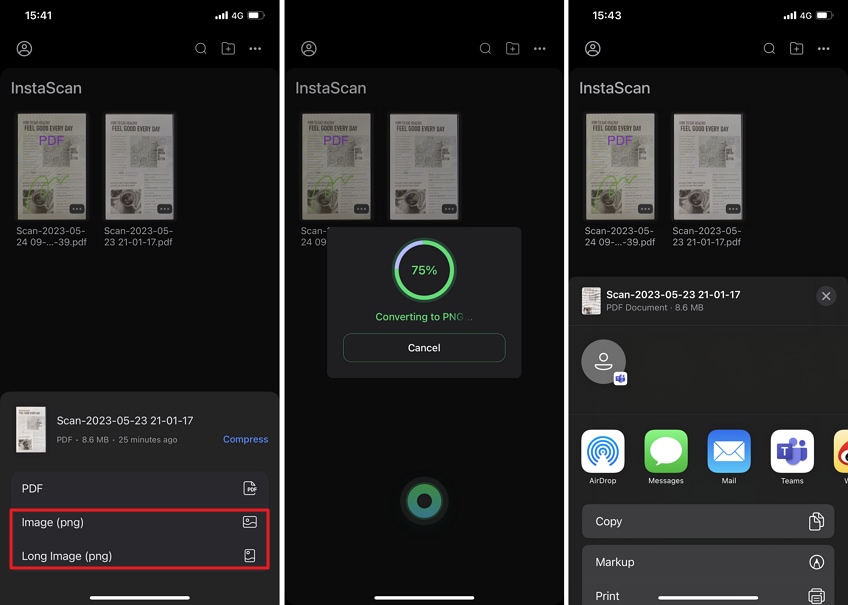
Método 2: Digitalização em Scanner de Mesa Para Digitalizar Fotos Polaroid
A digitalização em scanner de mesa é um método conhecido pela sua precisão e exatidão. Envolve o uso dum scanner de mesa equipado com uma superfície de vidro plana. Você precisa colocar suas Polaroids no vidro. O processo também utiliza um software de digitalização excelente em conjunto. Este método garante que cada cor e textura das suas fotos seja reproduzida digitalmente com fidelidade. É a escolha ideal para aqueles que valorizam a qualidade e a precisão das suas imagens.
Para este tipo de digitalização, é preferível usar um software robusto como o PDFelement. Ele simplifica o processo de digitalização, fazendo com que não tenha complicações. A ferramenta também tem um conjunto de recursos de edição e organização. Com o PDFelement, você pode criar arquivos PDF sem esforço a partir das suas Polaroids digitalizadas. A ferramenta também corrige a inclinação das imagens Polaroid para que não pareçam distorcidas ou estranhas.
Como Você Pode Usar o PDFelement como um Scanner de Fotos Polaroid?
O Wondershare PDFelement cria PDFs sem erros a partir do seu scanner. Ele também garante que os PDFs resultantes possam ser editados. A seguir, os passos para gerar um PDF diretamente a partir do hardware do seu scanner:
- Passo 1: Após baixar e instalar o PDFelement, conecte o seu scanner ao seu PC ou Mac. Certifique-se de que o scanner seja reconhecido pelo seu sistema.
- Passo 2: No PDFelement, vá até "Arquivo". Clique em "Criar PDF" e escolha a opção "Do Scanner" no menu suspenso.
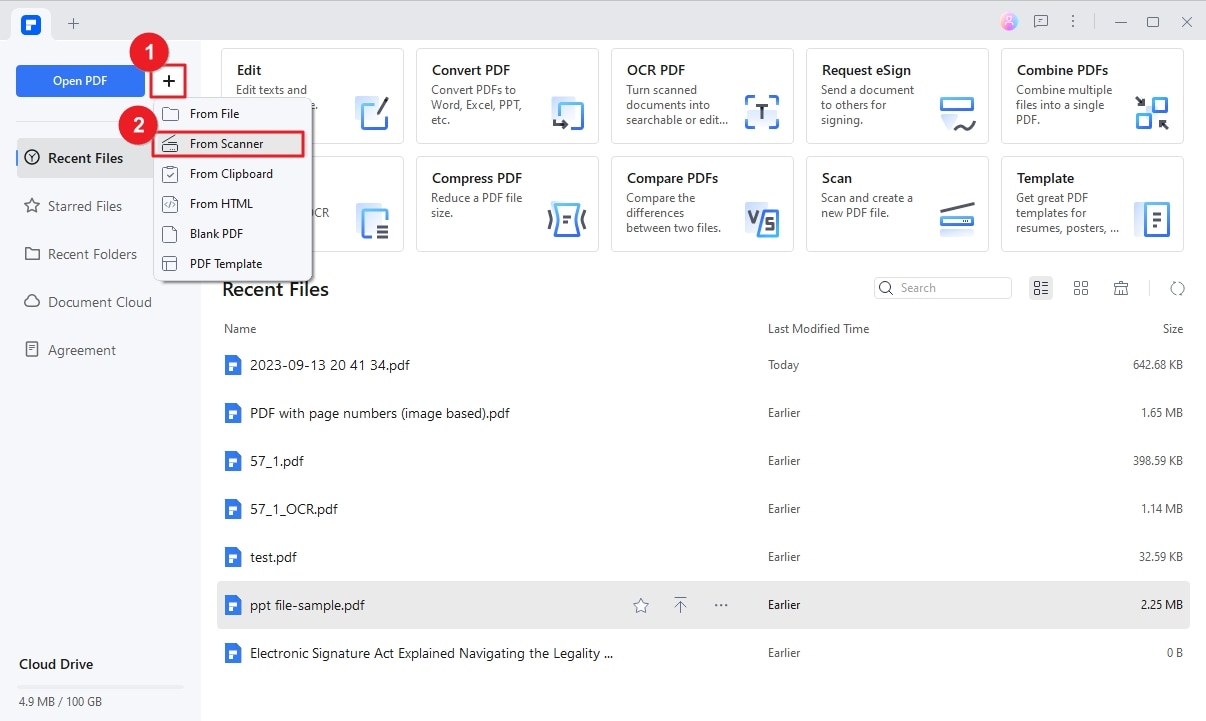
- Passo 3: Escolha o hardware de scanner apropriado na lista suspensa na janela do Scanner.
- Passo 4: Clique no botão "Digitalizar" conforme instruído.
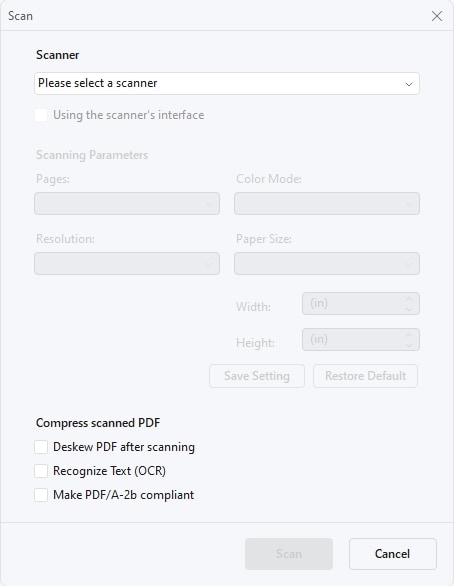
- Passo 5: Vá até à aba "Editar" e faça alterações no documento conforme necessário.
- Passo 6: Clique no botão "Endireitar" na janela de edição para endireitar a imagem.
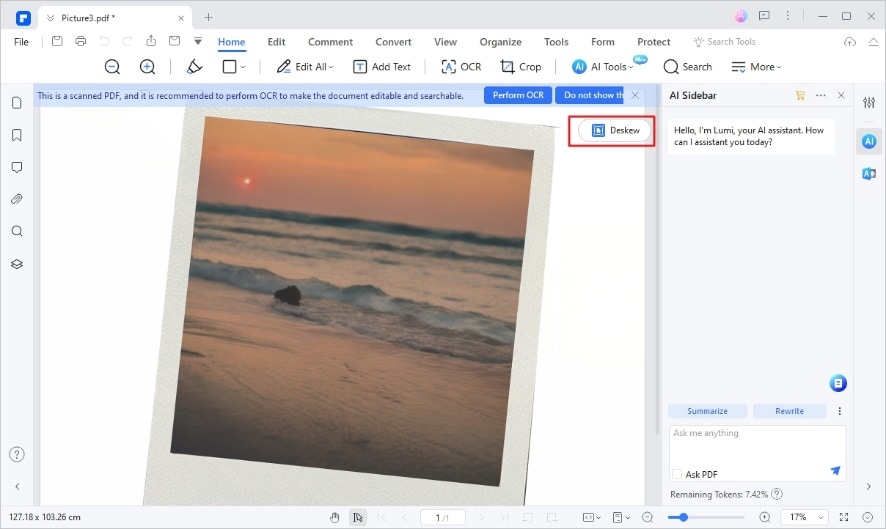
- Passo 7: Uma vez endireitada, salve a imagem no formato desejado.
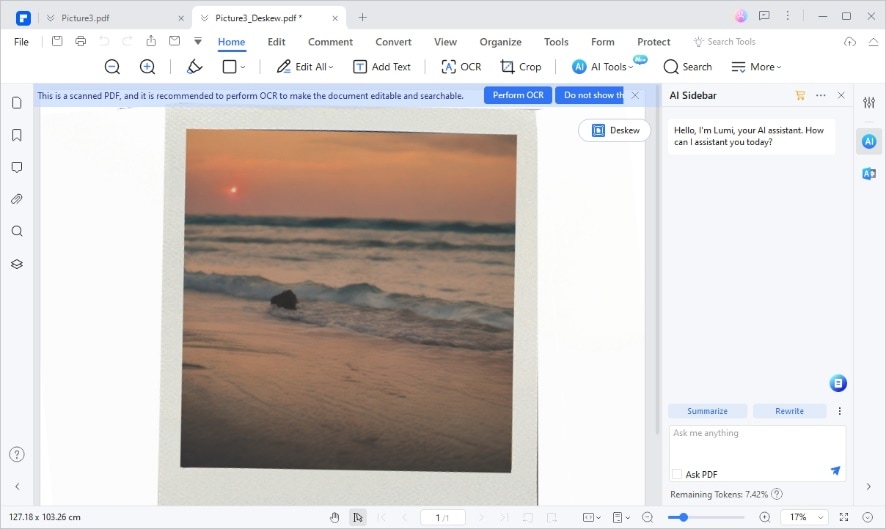
Método 3: Digitalização com Scanner Alimentado por Folhas
A digitalização com scanner alimentado por folhas é outra forma rápida de digitalizar imagens Polaroid. Um scanner alimentado por folhas é concebido para processar folhas individuais de fotos ou documentos uma de cada vez, ao invés de lidar com volumes encadernados ou pilhas de fotos, como um scanner de mesa ou um scanner de tambor.
Com este método, você precisa alimentar uma pilha de fotos no scanner. O scanner processará automaticamente cada foto uma a uma. Os scanners alimentados por folhas são ideais para digitalizar várias fotos. O método de alimentação por folhas poupa tempo e esforço em comparação com a digitalização de cada item individualmente.
Método 4: Digitalização com Câmera Digital
A digitalização com câmera digital envolve o uso de uma câmera digital, como uma câmera de smartphone ou uma câmera digital dedicada. A câmera captura imagens Polaroid. Enquanto um scanner tradicional opera digitalizando fisicamente o documento, a digitalização com câmera digital depende da capacidade da câmera de capturar imagens. Para realizar a digitalização com uma câmera digital, tire uma fotografia da Polaroid. Após capturar a imagem, transfira essa imagem para o seu PC para processamento ou edição adicional.

Conclusão
Preservar as suas memórias Polaroid na era digital é uma jornada encantadora. A digitalização de fotos Polaroid é uma competência simples, porém valiosa, que necessita de ferramentas e metodologias precisas. Cabe a você escolher aplicativos de digitalização baseados em smartphones como o InstaScan ou optar pela digitalização em scanner de mesa via PDFelement.
Este artigo o guiou completamente sobre as melhores maneiras de digitalizar Polaroids. Seguindo o procedimento descrito acima, você pode unir o passado tangível e o futuro digital.

 Avaliação G2: 4,5/5|
Avaliação G2: 4,5/5|  100% Seguro
100% Seguro



